Kako nastaviti skriti kazalec pri vnosu podatkov v sistemu Windows 10/11

Vas moti situacija, ko se kazalec miške med tipkanjem pojavi v besedilnem polju?

Windows 11 je presenetljiva nadgradnja; z elegantnim uporabniškim vmesnikom, povsem novim menijem Start, integracijo pametnega telefona Android, pripomočki itd. Zaradi novih funkcij in izboljšav se posodobitev sistema Windows 11 izplača.
Poleg tega je prišlo tudi do pomembnega skoka v ravni varnosti najnovejše različice sistema Windows. Po mnenju Microsofta je Windows 11 najbolj varen operacijski sistem, ki je bil izdan do zdaj. Toda ali to pomeni, da ne potrebujete več protivirusne programske opreme za svojo napravo Windows 11?
Prva obrambna linija sistema Windows 11: TPM 2.0

Windows 11 ima varnostne ukrepe, ki temeljijo na strojni opremi
Trusted Platform Module (TPM) je varnostna funkcija na osnovi strojne opreme, ki je bila prej malo znana, vendar je postala pomembna z izdajo sistema Windows 11. Windows 11 zahteva procesor, združljiv s TPM 2.0 in varnimi zagoni. Če te zahteve ne bodo izpolnjene, bo vaš računalnik štel za nezdružljivega. TPM je v bistvu strojni čip, ki je nameščen na matični plošči sistema za shranjevanje kriptografskih funkcij.
Z omogočenim TPM 2.0 in varnim zagonom zlonamerna programska oprema ne more več napadati vašega sistema Windows 11 med postopkom zagona. Ti varnostni ukrepi, ki temeljijo na strojni opremi, popolnoma odpravijo široko paleto nevarne zlonamerne programske opreme.
Vgrajen protivirusni mehanizem sistema Windows 11, Microsoft Defender
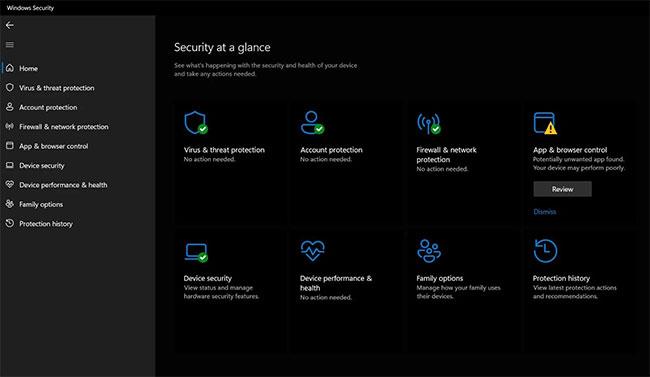
Microsoft Defender je trenutno odličen zaščitni program
Windows 11 ima vnaprej nameščeno specializirano protivirusno programsko opremo – Microsoft Defender. Iz posmeha v svetu kibernetske varnosti je Microsoft Defender postal odlična protivirusna programska oprema. AV-TEST celo trdi, da je to ena najbolj zmogljivih protivirusnih programov na trgu. Microsoft Defender je brezplačen, zagotavlja zmogljivo zaščito v realnem času in spletno zaščito ter ne zahteva ločene konfiguracije. Lahko celo nastavite Smart App Control za dodatno zaščito vašega računalnika pred storitvami in aplikacijami, ki jim ne zaupate, čeprav bodo morali tisti s starejšimi sistemi za namestitev ponastaviti Windows 11. Smart App Control.
Ali potrebujete protivirusni program drugega proizvajalca za Windows 11?
Z varnostjo programa Microsoft Defender v kombinaciji z varnostnimi zahtevami strojne opreme sistema Windows 11 dobite najbolj varen sistem Windows doslej.
Vendar vas Microsoft Defender ne ščiti pred stvarmi, kot je oglaševalska programska oprema in njena zaščita v realnem času ali netočna opozorila za čiste programe in datoteke. Prav tako ne nudi pomembne zaščite pred izsiljevalsko programsko opremo , ki ima lahko resne posledice.
Če želite biti popolnoma zaščiteni pred zlonamerno programsko opremo, je bolje, da uporabite protivirusno programsko opremo drugih proizvajalcev in jo kombinirate z varnostnimi funkcijami programa Windows Security. Izbirate lahko med številnimi odličnimi protivirusnimi programi za Windows 11, kot so Bitdefender, Avast, AVG in Kaspersky.
Čeprav je Microsoft Defender neverjeten, ni popoln. Zato bi morali investirati v proračunu prijazen protivirusni program, da povečate zaščito pred zlonamerno programsko opremo v sistemu Windows 11.
Vas moti situacija, ko se kazalec miške med tipkanjem pojavi v besedilnem polju?
Medtem ko Discord večino časa deluje gladko, lahko občasno naletite na težavo, ki vam povzroči glavobol, ko poskušate ugotoviti, kako jo rešiti.
Če ne uporabljate Pripovedovalca ali želite uporabiti drugo aplikacijo, jo lahko preprosto izklopite ali onemogočite.
Windows je opremljen s temno temo, ki izboljša splošno estetiko sistema. Vendar je ta možnost omejena in morda ne vpliva na nekatere aplikacije.
Medtem ko čakate, da Microsoft uradno uvede Copilot v Windows 10, lahko to storitev klepetalnega robota AI izkusite že zgodaj z uporabo orodij tretjih oseb, kot je ViveTool.
Podnapisi v živo pomagajo vsem, vključno s tistimi, ki so gluhi ali naglušni, bolje razumeti zvok z ogledom napisov povedanega.
Ta priročnik vam bo pokazal, kako v celoti ponastaviti komponente in pravilnike storitve Windows Update na privzete v sistemu Windows 11.
Vaš Windows 11 poroča o napaki, ker ne prejema dovolj RAM-a, primanjkuje RAM-a, medtem ko je RAM naprave še vedno na voljo. Ta članek vam bo pomagal hitro rešiti to situacijo.
Številni uporabniki imajo težave pri namestitvi orodja za urejanje videa Clipchamp prek trgovine Microsoft Store. Če imate isto težavo in želite namestiti in preizkusiti to brezplačno orodje za urejanje videa, ne skrbite!
Gigabyte postane naslednji proizvajalec računalniških komponent, ki je objavil seznam modelov matičnih plošč, ki podpirajo združljivost in brezhibno nadgradnjo na Windows 11.
Pogosta težava med temi je, da potem, ko omogočite Hyper-V v sistemu Windows 11, ni mogoče zagnati na zaklenjenem zaslonu.
Gonilniki strojne opreme v računalniku se uporabljajo za komunikacijo strojne opreme z operacijskim sistemom.
Lokalna varnostna politika je zmogljiva funkcija sistema Windows, ki vam omogoča nadzor varnosti računalnikov v lokalnem omrežju.
Paint Cocreator je funkcija, vdelana v aplikacijo Microsoft Paint. Ustvari lahko več različic slik z uporabo DALL-E, slikovnega sistema AI, ki temelji na vnosu besedila, ki ga zagotovite.
Ne glede na to, ali želite vaditi govor, obvladati tuji jezik ali ustvariti podcast, je snemanje zvoka v računalniku z operacijskim sistemom Windows 11 preprost postopek.
Varčevanje z baterijo je ena od uporabnih vgrajenih funkcij sistema Windows 11.
V nekaterih primerih boste morali znova zagnati računalnik z operacijskim sistemom Windows 11, da odpravite težave, namestite posodobitve, dokončate postopek namestitve ali izvedete nekatera druga potrebna opravila.
Ustvarjanje načrta porabe energije po meri za vas morda ni neobičajno, če Windows uporabljate že več let. Toda ali ste vedeli, da lahko uvozite in izvozite načrte porabe energije v sistemu Windows?
Z varnostno funkcijo, imenovano Dynamic Lock, lahko enostavno nastavite svoj računalnik, da se samodejno varno zaklene, ko zapustite delovno mesto, ne da bi morali popolnoma zaustaviti sistem.
Windows 11 je opremljen z napredno nastavitvijo, imenovano Hardware Accelerated GPE Scheduling, ki lahko poveča zmogljivost igranja iger in videa z optimizacijo moči GPE na osebnem računalniku.
Način kioska v sistemu Windows 10 je način samo za uporabo ene aplikacije ali dostop do samo 1 spletnega mesta z gostujočimi uporabniki.
Ta vodnik vam bo pokazal, kako spremenite ali obnovite privzeto lokacijo mape Camera Roll v sistemu Windows 10.
Urejanje datoteke gostiteljev lahko povzroči, da ne morete dostopati do interneta, če datoteka ni pravilno spremenjena. Naslednji članek vas bo vodil pri urejanju datoteke gostiteljev v sistemu Windows 10.
Če zmanjšate velikost in kapaciteto fotografij, jih boste lažje delili ali pošiljali komurkoli. Zlasti v sistemu Windows 10 lahko z nekaj preprostimi koraki množično spreminjate velikost fotografij.
Če vam zaradi varnosti ali zasebnosti ni treba prikazati nedavno obiskanih predmetov in mest, jih lahko preprosto izklopite.
Microsoft je pravkar izdal Windows 10 Anniversary Update s številnimi izboljšavami in novimi funkcijami. V tej novi posodobitvi boste videli veliko sprememb. Od podpore za pisalo Windows Ink do podpore za razširitev brskalnika Microsoft Edge, meni Start in Cortana sta bila prav tako bistveno izboljšana.
Eno mesto za nadzor številnih operacij neposredno na sistemski vrstici.
V operacijskem sistemu Windows 10 lahko prenesete in namestite predloge pravilnika skupine za upravljanje nastavitev Microsoft Edge in ta vodnik vam bo pokazal postopek.
Temni način je vmesnik s temnim ozadjem v sistemu Windows 10, ki računalniku pomaga varčevati z energijo baterije in zmanjša vpliv na oči uporabnika.
Opravilna vrstica ima omejen prostor in če redno delate z več aplikacijami, vam lahko hitro zmanjka prostora, da bi lahko pripeli več priljubljenih aplikacij.




























